从Kam文件生成书签
通过:Matter:编辑器 menu >相机打开 |
相机编辑器可以将* .kam文件中的帧转换为相机。为此,至少有一个.kam文件必须在生成书签之前加载。
加载* .kam文件:
在Matter > 编辑器菜单 > 时间轴下打开时间轴。
在编辑器的右侧,单击相机动画库选项卡。使用相机动画s列表下方的新按钮创建新的相机动画。
在出现的对话框中,选择类型Kam文件。验证此步骤。
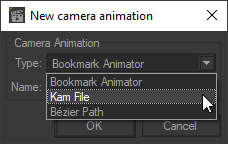
双击刚刚创建的动画的名称。将打开相机动画编辑器。
在Kam文件区域中,单击导入.kam文件
 文件。选择你的.kam文件并验证。
文件。选择你的.kam文件并验证。您可以导入几个.kam文件。您稍后可以选择要使用哪些打开文件生成书签。
要生成书签:
打开相机编辑器:进入编辑器菜单 > 相机。
选择该选项以打开.kam文件
 。
。导入相机窗口将打开。在第一个下拉列表中,选择导入从kam文件。
在第二个下拉列表中,选择放置相机的组。默认情况下,创建的相机将被放置在相机层次结构的根部。您可以从现有相机组中进行选择。
在下拉列表文件列表中,选择要使用的文件。如果您打开了几个.kam文件,它们将全部显示在下拉列表中。
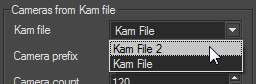
选择. 使用的kam文件。
编辑器将为每个新摄像机提供一个名称,格式为<prefix_number>。默认情况下,它建议将.kam文件名作为前缀。您可以在相机前缀文本区域中更改前缀。
相机数量是要生成的相机数量。.kam文件的每一帧都可以为相机提供视图。因此,您最多可以为每个帧生成一个相机。您将在后续步骤中管理第一台相机的偏移量和相机之间的帧间距。
默认情况下,第一台相机是从.kam文件的第一帧创建的。如果您想更改此设置,请使用滑动条抵消。

修改第一台相机的偏移量。
注意
0偏移量:第一帧用于生成第一台相机。
N偏移:第N + 1帧用于生成第一个相机。
使用当前相机预览滑块检查每个要创建的相机。如果您对自动计算的间距不满意,则可以调整用于生成每个单个相机的帧。使用相机调整工具在帧序列中向前或向后移动每个相机。
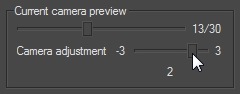
调整帧序列中的相机。
所有设置都调整好后,点击导入开始生成相机。